Faites le ménage de printemps sur votre ordinateur
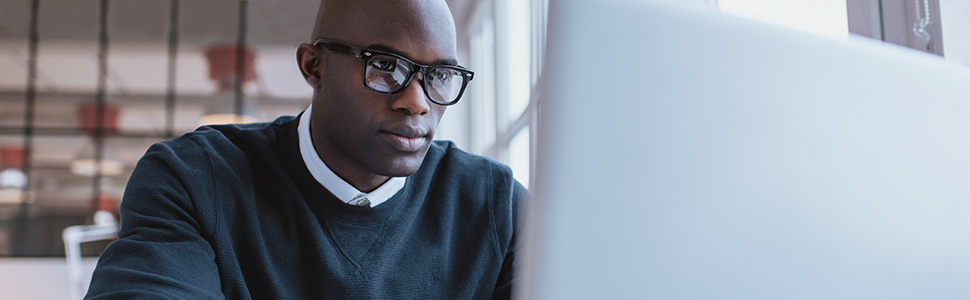
Après un long hiver c’est toujours agréable de voir à nouveau le soleil et de retrouver le chant des oiseaux. Pendant que vous étiez assis chez vous, beaucoup de choses se sont accumulées que ce soit dans votre chambre ou dans votre ordinateur. Il est donc temps de procéder au grand nettoyage de printemps.
Nettoyer son ordinateur est une bonne chose qui vous fera gagner de l’espace sur votre disque dur mais qui protégera aussi vos données: se débarrasser de ses applications inutiles ou de ses services, changer vos mots de passe et identifiants ou supprimer de vielles données, vous aidera à éviter le piratage ou de vous faire voler vos données personnelles.
Voici quelques conseils pour libérer de l’espace disque :
1. Supprimer les logiciels indésirables
Supprimer les logiciels indésirables libérera certes de l’espace, mais rendra aussi votre ordinateur plus rapide. En particulier les logiciels que vous avez installés et utilisés qu’une seule fois pour une action précise, qui ralentit votre ordinateur au démarrage.
Vérifiez donc dans votre système Windows les logiciels qui s’activent dès le démarrage et supprimez-les. Vous pouvez faire la même chose sur le système d’exploitation d’Apple.
Après avoir supprimé ces liens, vous devez supprimer le programme ou l'application elle-même dans Windows, il vous suffit de vérifier sous "Préférences" l'élément "Logiciel" et de vérifier les programmes dont vous voulez vous débarrasser. Cela peut être long car vous devez exécuter chaque désinstallation individuellement.
2. Supprimer les fichiers système inutiles
Il y a deux types de fichiers que vous avez pu rencontrer pendant vos longues nuits d'hiver: ceux que vous avez vraiment téléchargés et ceux que vous avez sur votre système parce que vous êtes allés sur Internet sans protection adéquate. Le deuxième type de fichiers pourrait être des fichiers de programme comme Active X ou Java. Ceux-ci sont probablement stockés dans le dossier de téléchargement des programmes et utilisent beaucoup d'espace. Cependant, ils peuvent être trouvés dans l'outil de nettoyage de disque intégré à votre système d'exploitation.
Dans Windows 10, cette fonctionnalité est cachée sous "Paramètres". Choisissez ici "stockage", "Ce PC" et choisissez votre disque dur. Ensuite, sélectionnez "Fichiers temporaires" et après cela, sélectionnez" Supprimer les fichiers temporaires ".
Utilisez cet outil intégré pour supprimer les fichiers téléchargés, les fichiers Internet temporaires, les fichiers « cache » d'installation et plus encore. Lorsque vous avez terminé avec cela, vous pouvez toujours vérifier les dossiers système appropriés si vous en trouvez plus. Mais soyez prudent : vous devez être sûr de ce que vous supprimez, si vous ne l'êtes pas - ne le faites pas. Certains fichiers .dll par exemple sont nécessaires pour que le système d'exploitation fonctionne correctement. La suppression de certains d'entre eux peut empêcher le système d'exploitation de démarrer ou de fonctionner correctement et les ajouter manuellement sera difficile.
3. Supprimer les données inutiles
La plupart des données dont vous pouvez vous débarrasser sont des fichiers que vous avez téléchargé ou créé vous-même: des fichiers vidéo, des fichiers audio, des documents Word, des fichiers Excel et bien plus encore. Si vous êtes un professionnel des données, utilisez votre explorateur Windows ou votre Finder Mac OS pour rechercher ces fichiers en utilisant leurs extensions. De cette façon, tous les fichiers .mp3, .avi, .docx et .doc sont listés et peuvent être mis dans la corbeille sans aucun problème.Comme nous le disons souvent, supprimer des fichiers en les mettant dans la corbeille et les supprimer "définitivement" n'est pas un effacement sécurisé des données. De cette façon, vous ne détruisez que le lien qui pointe vers ces fichiers sur le périphérique de stockage. Si vous souhaitez effacer les données pour de bon - par exemple si vous voulez nettoyer l'appareil pour le vendre, vous devez utiliser un logiciel professionnel d'effacement des données, comme par exemple Blancco ou des logiciels d’Ontrack, qui écrasent une ou plusieurs fois les anciennes données avec des uns et des zéros selon un algorithme défini. Seulement après cela, vous serez sûrs qu'il n'y a plus de vieilles données personnelles stockées sur votre support de stockage.
4. Nettoyer sa boîte email
Que vous soyez un particulier ou un professionnel, vous êtes quotidiennement inondé par les courriels. Même si votre messagerie filtre très bien les courriers indésirables, il reste encore beaucoup de choses à supprimer. Encore une fois rappelez-vous juste que de déplacer dans la corbeille ne signifie pas qu'un email est supprimé. Vous devez au moins vider la corbeille de courriers électroniques.
5. Nettoyer son navigateur Internet
Comme nous le mentionnons dans notre guide du ransomware, les pirates utilisent de nombreuses façons différentes pour pénétrer dans votre ordinateur et votre réseau. Dans tous les cas, ils utilisent les faiblesses de votre système d'exploitation ou d'autres logiciels. L'utilisation d’une faille créée par une ancienne extension de navigateur, des compléments ou des plugin représentent donc un grand risque pour la sécurité de des données. Donc, en plus de supprimer l'historique de votre navigateur, vous devez définitivement désinstaller et supprimer les anciennes extensions de votre navigateur.
6. Vérifier son profil Internet et changer les mots de passe
Nettoyer son ordinateur est un bon moyen de faire un tour d'horizon de tous les services en ligne ou médias sociaux protégés par des mots de passe que vous utilisez. Si vous ne les utilisez plus, assurez-vous de supprimer autant d'informations que possible. Il peut être difficile de fermer votre page Facebook et votre compte, mais vous pouvez le faire. Si vous êtes absent depuis longtemps sur le réseau en question et si vous n'êtes pas certain que votre mot de passe actuel est toujours sécurisé, modifiez-le. Rappelez-vous d'utiliser un mot de passe difficile et long qui n'a de sens dans aucune langue et qui a au moins 8 caractères. Il devra être composé de chiffres, de caractères normaux et de caractères spéciaux.
7. Mettre son système d'exploitation et ses logiciels à jour
Comme indiqué précédemment, des failles se trouvent dans votre système d'exploitation ou dans vos logiciels et ils peuvent entraîner des fuites de données ou des infections virales. Il est donc nécessaire de mettre à jour fréquemment votre système avec des correctifs et des mises à jour automatiques.
8. Vérifiez vos préférences de sécurité pour votre ordinateur et système d'exploitation, logiciel, navigateur et connexion WLAN
Votre système d'exploitation, votre logiciel, votre navigation ainsi que votre connexion WLAN constituent une menace pour la sécurité de vos données. Par conséquent, vous devriez vérifier vos paramètres de sécurité dans vos préférences en fonction de vos besoins individuels. Lorsque vous surfez fréquemment sur Internet, vous pouvez envisager de créer un deuxième compte Windows séparé sans droits administrateur, de sorte que les données importantes ne puissent pas fuir ou que le système réel ne soit pas piraté. Une autre idée consiste à utiliser deux systèmes d'exploitation différents pour différents cas d'utilisation: un système d'exploitation Linux pour surfer et un système d'exploitation Windows pour écrire et travailler. Une autre idée ici est d'utiliser une machine virtuelle pour surfer sur Internet, mais cela pourrait entraîner des problèmes et des difficultés concernant la vitesse de surf et la connectivité. Mais il vaut la peine d'essayer.
9. Sauvegarder vos données les plus importantes
Faites une sauvegarde des données les plus importantes fréquemment, si il y a une défaillance du système, vous ne resterez pas les mains vides.
10. Last but not least : Nettoyer la saleté et la poussière de votre appareil !
Nettoyez l'écran de votre ordinateur, la coque de l'appareil avec un chiffon en microfibre et une solution spéciale de nettoyage. De plus, vérifiez la poussière sur le ventilateur et à l'intérieur de la tour de votre pc. Tentez d'enlever la poussière délicatement. Ce sont les conseils les plus importants pour nettoyer votre ordinateur. Les utiliser devrait aider votre PC ou votre ordinateur portable à fonctionner plus rapidement, plus facilement et en toute sécurité pendant au moins deux mois
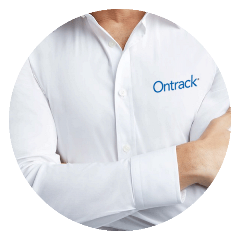
Vous avez perdu des données ? Demandez une évaluation gratuite de votre support de stockage :
0 800 10 12 13 Evaluation gratuite
